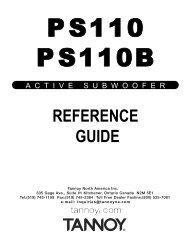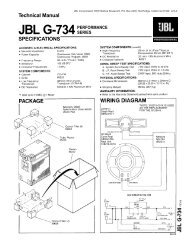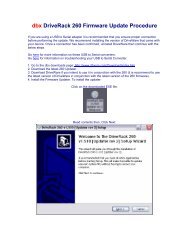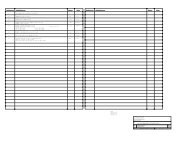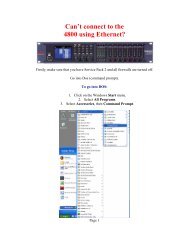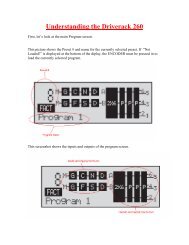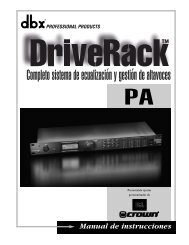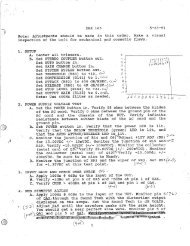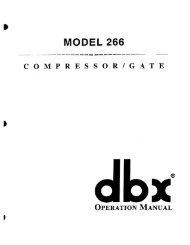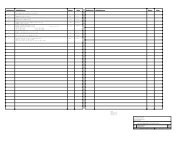Processeur d'égalisation et de gestion totale des systèmes de ... - dbx
Processeur d'égalisation et de gestion totale des systèmes de ... - dbx
Processeur d'égalisation et de gestion totale des systèmes de ... - dbx
Create successful ePaper yourself
Turn your PDF publications into a flip-book with our unique Google optimized e-Paper software.
Section 3 Fonctions d’édition<br />
10<br />
La touche EQ<br />
perm<strong>et</strong> d’alterner<br />
entre les égaliseurs<br />
utilisés sur chaque<br />
canal du menu <strong>de</strong><br />
Pres<strong>et</strong> sélectionné.<br />
3.3 Navigation dans la section EQ<br />
Navigation dans la section EQ<br />
Pour éditer les paramètres <strong>de</strong>s égaliseurs utilisés dans le Pres<strong>et</strong> sélectionné, procé<strong>de</strong>z ainsi :<br />
À partir du mo<strong>de</strong> Pres<strong>et</strong>, appuyez sur la touche EQ pour accé<strong>de</strong>r au module EQ à éditer. Appuyez sur la touche EQ pour alterner entre les modules GEQ <strong>et</strong> PEQ.<br />
Naviguez dans les pages <strong>de</strong> la section EQ sélectionnée en appuyant sur les touches "Next Page" <strong>et</strong> "Prev Page", jusqu’à ce que vous parveniez à la page souhaitée.<br />
EQ<br />
<br />
Les touches NEXT <strong>et</strong> PREV<br />
perm<strong>et</strong>tent <strong>de</strong> faire défiler les<br />
pages du module sélectionné.<br />
GEQ<br />
or<br />
PEQ<br />
GEQ On/Off<br />
Flatten/Restore<br />
PEQ On/Off<br />
Flatten/Restore<br />
Bell,HSelf, LShelf, LHShelf,<br />
Frequency<br />
Gain -12dB to12dB<br />
Band 1 Freq<br />
Gain -12dB to12dB<br />
Q .20 to 16.0<br />
Band 2 Freq<br />
Gain -12dB to12dB<br />
Q .20 to 16.0<br />
Appuyez sur la mol<strong>et</strong>te Data à plusieurs reprises pour<br />
sélectionner les paramètres dans la page affichée.<br />
3.4 Navigation dans la section Subharmonic<br />
Band 3 Freq<br />
Gain -12dB to12dB<br />
Q .20 to 16.0<br />
GEQ/PEQ<br />
Navigation dans la section Subharmonic Synthesizer<br />
À partir du mo<strong>de</strong> Pres<strong>et</strong>, appuyez sur la touche SUBHARMONIC. Appuyez sur la mol<strong>et</strong>te Data pour sélectionner le paramètre à éditer.<br />
SUBHARMONIC<br />
Subharmonic - -On/Off<br />
Subharmonics % 0-100<br />
24-36Hz Level - 0% - 100%<br />
36-56Hz Level - 0% - 100%<br />
DriveRack ®<br />
Appuyez sur la mol<strong>et</strong>te Data à plusieurs reprises pour<br />
sélectionner les paramètres dans la page affichée.<br />
SUBHARMONIC<br />
®<br />
PA+